- מְחַבֵּר Abigail Brown [email protected].
- Public 2023-12-17 06:48.
- שונה לאחרונה 2025-01-24 12:10.
ה-Mac שלך מגיע מצויד באותה תוכנת שרת אינטרנט של Apache שיצרה את המוניטין שלו על ידי הצגת אתרים מסחריים. כל מי שמשתמש ב-OS X Lion (10.7) ואילך יכול להגדיר שיתוף אינטרנט ב-Mac על ידי שימוש בממשק קל לשימוש כדי לגשת לשרת האינטרנט של Apache.
הגדרה זו ב-OS X הקלה על כל אחד להגיש אתר באמצעות סדרה של לחיצות עכבר פשוטות. שירות שיתוף האינטרנט הבסיסי נשאר חלק מ-OS X עד שחרורו של OS X Mountain Lion, שהסיר את ממשק המשתמש הפשוט אך הותיר את שרת האינטרנט Apache מותקן.
המידע במאמר זה מתייחס לשיתוף אינטרנט של Mac באמצעות OS X Lion (10.7) ואילך. אפל ממליצה לרכוש OS X Server או macOS Server כדי להחזיר יכולות שיתוף אינטרנט למשתמשי OS X Mountain Lion (10.8) ואילך.
שיתוף אינטרנט אישי ב-OS X Lion וקודם לכן
ה-Mac שלך תומך בשני מיקומים להצגת אתר אינטרנט. הראשון מיועד לאתרים אישיים שנוצרו על ידי כל משתמש ב-Mac שלך. הפרדה זו מציעה דרך קלה לכל אחד מבני המשפחה ליצור אתר אינטרנט.
מצא אתרים אישיים בתיקיית הבית של המשתמש בספריית האתרים, הממוקמת בכתובת ~/ שם משתמש /Sites.
אל תחפש עדיין את ספריית האתרים. OS X לא טורחת ליצור את ספריית האתרים עד שצריך.
אתר מחשב ב-OS X Lion וקודם לכן
המיקום השני להגשת אתר אינטרנט נקרא "אתר מחשבים", אבל זה קצת שגוי. המונח מתייחס לתיקיית המסמכים הראשית של Apache, המכילה את הנתונים עבור אתרי אינטרנט ששרת האינטרנט משרת.
תיקיית מסמכי Apache היא תיקיה ברמת המערכת, המוגבלת למנהלי מערכת כברירת מחדל. תיקיית מסמכי Apache נמצאת בכתובת /Library/WebServer.
הגישה המוגבלת של תיקיית המסמכים היא הסיבה לכך שב-OS X יש תיקיות אישיות של אתרים עבור כל משתמש. תיקיות אתרים בודדים מאפשרות למשתמשים ליצור, לנהל ולשלוט באתרים משלהם מבלי להפריע לאתרים של אף אחד אחר.
אם אתה מתכוון ליצור אתר של חברה, ייתכן שתרצה להשתמש במיקום אתר המחשב, מכיוון שהוא מונע מאחרים לבצע שינויים באתר בקלות.
יצירת דפי אינטרנט במערכת OS X Lion וקודם לכן
השתמש בעורך ה-HTML המועדף עליך או באחד מעורכי דפי האינטרנט הפופולריים של WYSIWYG כדי ליצור את האתר שלך ולאחסן אותו בספריית האתרים של המשתמש שלך או בספריית מסמכי Apache. שרת האינטרנט של Apache הפועל על ה-Mac שלך מוגדר לשרת את הקובץ בספריית אתרים או מסמכים בשם index.html
אפשר שיתוף אינטרנט
כדי לאפשר שיתוף אינטרנט ב-OS X Lion ומעלה:
- בחר העדפות מערכת > שיתוף.
-
הצב סימן ביקורת בתיבה שיתוף אינטרנט כדי להפעיל שיתוף אינטרנט.
OS X 10.4 טייגר קורא לתיבה זו שיתוף אינטרנט אישי.
- בחלון השיתוף, לחץ על לחצן התיקיה Create Personal Sites. אם תיקיית האתרים כבר קיימת משימוש קודם בחלונית העדפות שיתוף האינטרנט, על הלחצן כתוב Open Personal Website Folder.
- אם אתה מעדיף להשתמש בתיקיית מסמכי Apache כדי להציג אתר אינטרנט, לחץ על הלחצן Open Computer Website Folder.
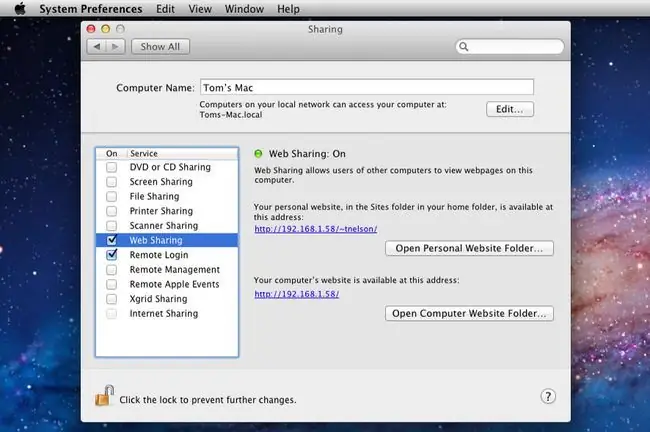
הגישה לאתר שלך
שרת האינטרנט של Apache מופעל ומשרת לפחות שני אתרים, אחד עבור המחשב ואחד עבור כל משתמש במחשב. כדי לגשת לכל אחד מהאתרים האלה, פתח דפדפן והזן אחד מהבאים:
- השתמש בפורמט https://your.computer.address/ עבור דף האינטרנט של המחשב. כדי למצוא את כתובת המחשב שלך, העלה את חלון השיתוף והדגש את שם שיתוף האינטרנט ברשימה. כתובת המחשב שלך מוצגת מימין.
- השתמש בפורמט https://your.computer.address/~yourusername עבור דף אינטרנט אישי. כדי לגשת אליו, הזן את כתובת המחשב מהשלב הקודם, ואחריו התו ~ (tilde) ושם המשתמש שלך ללא רווחים בשם המשתמש או בין הטילד לשם המשתמש שלך.
אם אינך בטוח מהו שם המשתמש שלך, העלה את חלון השיתוף שאליו ניגשת קודם לכן והדגש את שם שיתוף האינטרנט ברשימה. כתובת האתר האישית שלך מוצגת מימין.
OS X Server או macOS Server לשיתוף אינטרנט
מחשבי Mac חדשים יותר נשלחים עם גרסה עדכנית של שרת האינטרנט של Apache שמוכנה לשימוש כל אחד - רק לא עם ממשק משתמש פשוט. עם זאת, מעבר לשרת OS X (או שרת macOS בהתאם למערכת ההפעלה שלך) מחזיר יכולות שיתוף אינטרנט ל-Mac.
שרת OS עבור OS X Mountain Lion ואילך מציע אוסף עשיר של תכונות שרת, כולל שרת דואר, שרת אינטרנט, שיתוף קבצים, שרת יומן ואנשי קשר, שרת Wiki ועוד.






